以前、ファイルサーバーを強化した目的はVMware Workstation Playerをインストールするためでした。
今回はVMware Workstation Playerインストール編です。
インストールパッケージは以下のURLからダウンロードできます。
https://my.vmware.com/jp/web/vmware/free#desktop_end_user_computing/vmware_workstation_player/14_0
VMWare Workstation Playerは非商用利用(つまり個人利用)では無償です。
VMWareは日本語化されたドキュメントが充実していて、大抵のことは日本語ドキュメントを参照することで用が足ります。
https://www.vmware.com/files/jp/pdf/workstation-player-12-linux-user-guide.pdf
3コマンド打つだけでインストールできます。
(1)rootユーザーになる
(2)インストールパッケージをダウンロードして保存したディレクトリに移動する
(3)以下のコマンドを実行する(shの後ろはインストールパッケージ名)
# sh VMware-Player-14.1.1-7528167.x86_64.bundle
あとはスクリプトが起動してインストールが実行されます。
インストールが完了すると以下のWorkstation Playerの画面が立ち上がります。
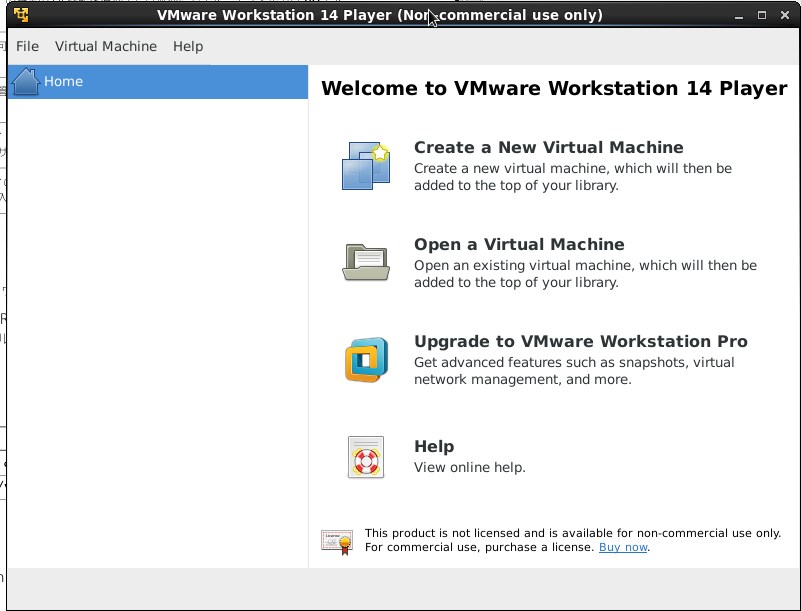
(1)OSのインストール元を選ぶ(光学メディアドライブかISOイメージか)
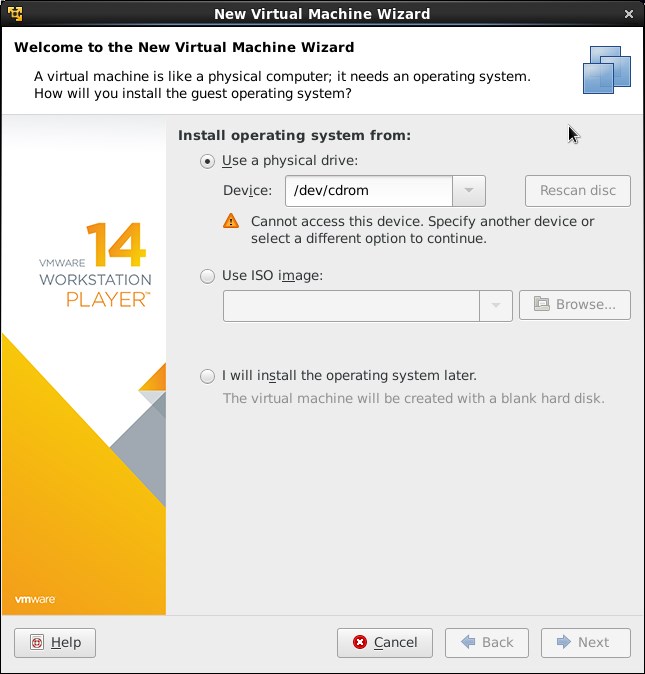
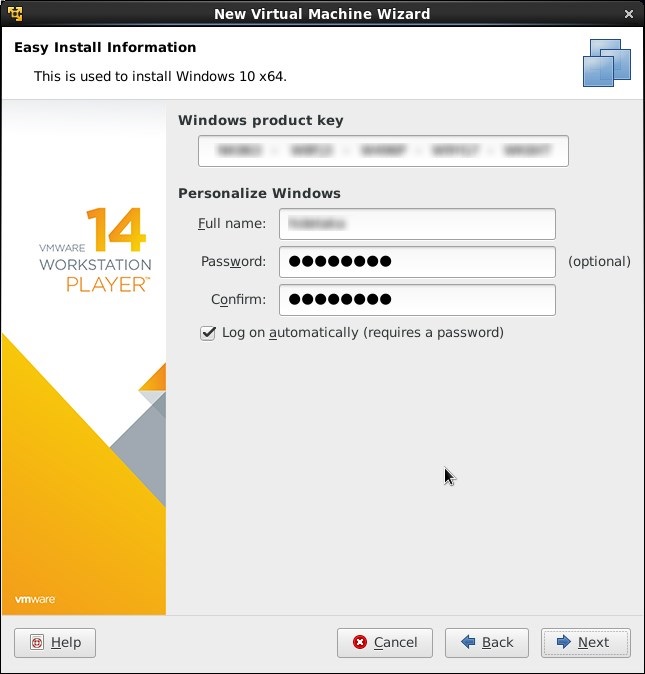
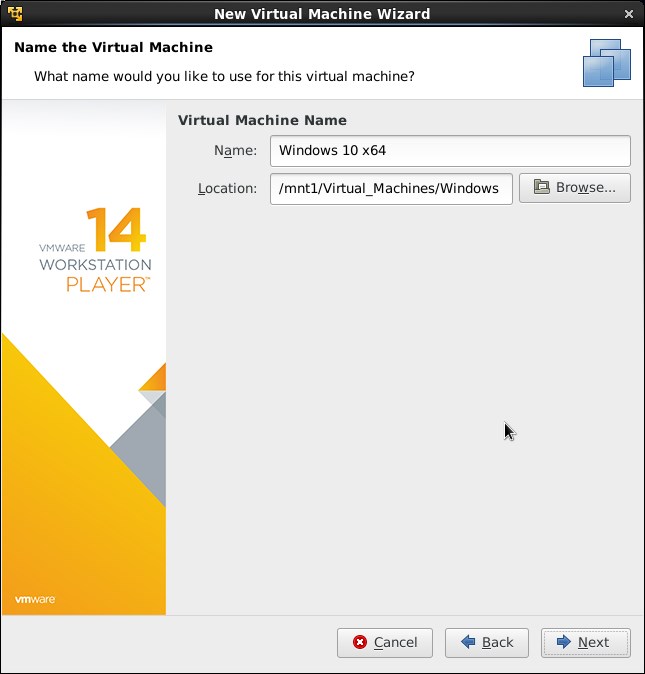
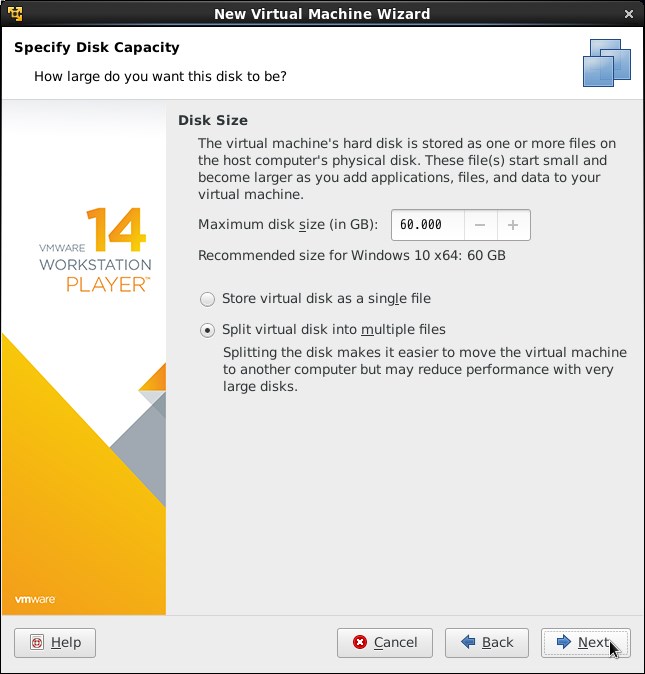
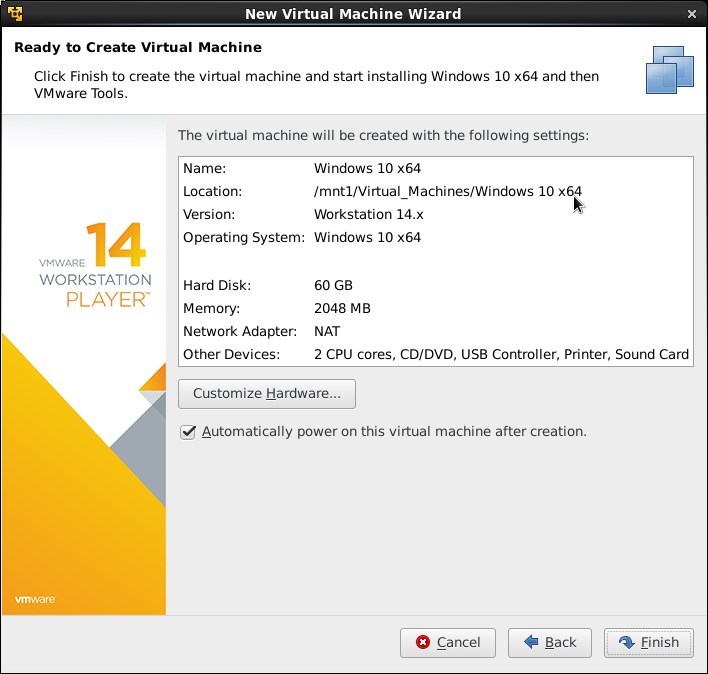
・仮想マシンの作成
インストールが完了すると以下のような画面になります。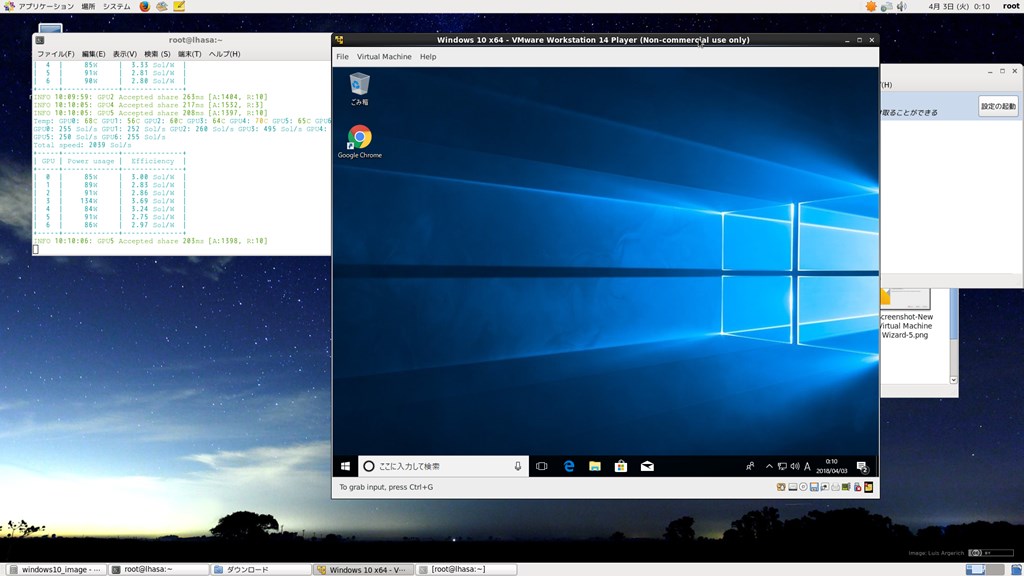
今後はそもそも仮想マシン上にWindows10をインストールする動機となったPS3で利用可能なDLNAサーバーを探っていきます。

